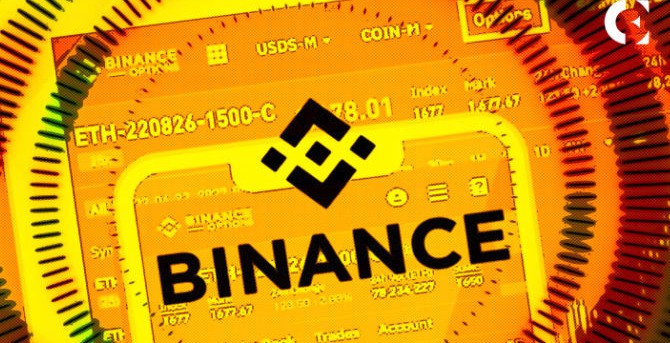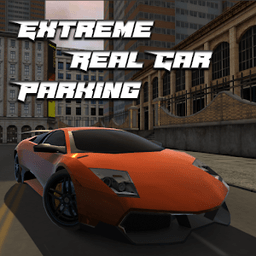电脑开机后桌面不显示怎么办?快速解决方法与修复教程
时间:2025-08-30
来源:互联网
标签:
欢迎来到电脑故障解决专区,在这里您将看到关于电脑开机后桌面不显示的深度解析和实战修复方案。以下是本文的精华内容:从基础排查到高级修复,手把手带您找回消失的桌面图标和任务栏。

1. 先做这三件事,60%的问题能立刻解决
遇到黑屏或空荡荡的桌面时,别急着重启。首先尝试按下Ctrl+Shift+Esc调出任务管理器,在“文件”菜单选择运行新任务,输入explorer.exe并回车。如果看到桌面闪现又消失,可能是系统文件损坏。另一种情况:右键桌面空白处,检查“查看”选项中是否误勾选了“隐藏桌面图标”。
2. 驱动和分辨率:隐藏的桌面杀手
显卡驱动异常会导致桌面无法渲染。长按电源键强制关机后,开机时连续按F8进入安全模式。如果此时桌面正常显示,基本可以锁定是驱动问题。去设备管理器回滚显卡驱动,或者直接卸载让系统自动重装。突然更换显示器后,分辨率不匹配也会让桌面“消失”——试试外接其他屏幕测试。
3. 注册表修复:针对顽固性失效
当explorer.exe进程持续崩溃时,需要修改注册表键值。Win+R输入regedit定位到HKEY_LOCAL_MACHINE\SOFTWARE\Microsoft\Windows NT\CurrentVersion\Winlogon,确认右侧Shell值是否为explorer.exe。如果被篡改成其他程序,极可能是病毒所致。操作前务必导出备份!
4. 终极方案:重建用户配置文件
系统账户配置损坏会让桌面彻底“罢工”。新建一个管理员账户,登录后如果桌面正常,就把旧账户的文档、下载等文件夹迁移到新账户。注意:某些软件的授权信息可能需重新激活。对于企业域账户,可能需要联系IT部门重置漫游配置文件。
5. 预防措施:别让问题再次发生
定期创建系统还原点比事后修复更重要。禁用非必要的开机启动项(尤其各种“电脑管家”类软件),它们经常劫持explorer进程。如果是Windows 10/11用户,建议开启“保留我的存储”功能,避免更新后出现兼容性问题。
免责声明:以上内容仅为信息分享与交流,希望对您有所帮助
-
 有道翻译怎么实时翻译 时间:2026-01-14
有道翻译怎么实时翻译 时间:2026-01-14 -
 兴业生活账号怎么注销 时间:2026-01-14
兴业生活账号怎么注销 时间:2026-01-14 -
 包子漫画永久地址发布页在哪 时间:2026-01-14
包子漫画永久地址发布页在哪 时间:2026-01-14 -
 猫放时光app如何下载视频 时间:2026-01-14
猫放时光app如何下载视频 时间:2026-01-14 -
 漫蛙网页登录入口是什么 时间:2026-01-14
漫蛙网页登录入口是什么 时间:2026-01-14 -
 甜糖星愿如何提钱 时间:2026-01-14
甜糖星愿如何提钱 时间:2026-01-14
今日更新
-
 燕云十六声滹沱蹊跷位置一条龙收集
燕云十六声滹沱蹊跷位置一条龙收集
阅读:18
-
 燕云十六声周年庆充值攻略 六元外观买一送一攻略
燕云十六声周年庆充值攻略 六元外观买一送一攻略
阅读:18
-
 如鸢1月神秘洞窟攻略 全或半自动无惇无闿通关攻略
如鸢1月神秘洞窟攻略 全或半自动无惇无闿通关攻略
阅读:18
-
 明日方舟终末地陈千语背景故事 陈千语剧情介绍
明日方舟终末地陈千语背景故事 陈千语剧情介绍
阅读:18
-
 遗弃之地斩三尸宝石怎么选 斩三尸宝石选择推荐
遗弃之地斩三尸宝石怎么选 斩三尸宝石选择推荐
阅读:18
-
 鹅鸭杀怎么报警 报警召集会议方法介绍
鹅鸭杀怎么报警 报警召集会议方法介绍
阅读:18
-
 明日方舟终末地陈千语怎么配队 陈千语配队推荐
明日方舟终末地陈千语怎么配队 陈千语配队推荐
阅读:18
-
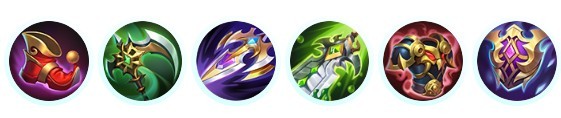 决胜巅峰玛莎最新出装怎么出 玛莎出装推荐
决胜巅峰玛莎最新出装怎么出 玛莎出装推荐
阅读:18
-
 燕云十六声boss参考 14个BOSS的合集
燕云十六声boss参考 14个BOSS的合集
阅读:18
-
 生存33天爆炸地精怎么打 爆炸地精打法详细介绍
生存33天爆炸地精怎么打 爆炸地精打法详细介绍
阅读:18